Guardar archivo genérico - cuadro de diálogo
El cuadro de diálogo Guardar archivo genérico permite guardar o exportar un archivo.
Se puede acceder a este cuadro de diálogo mediante varios comandos y su nombre refleja cada caso.
- No estándar para USESTANDARDOPENFILEDIALOG ==0
- Estándar para USESTANDARDOPENFILEDIALOG ==1
Cuadro de diálogo Guardar dibujo como
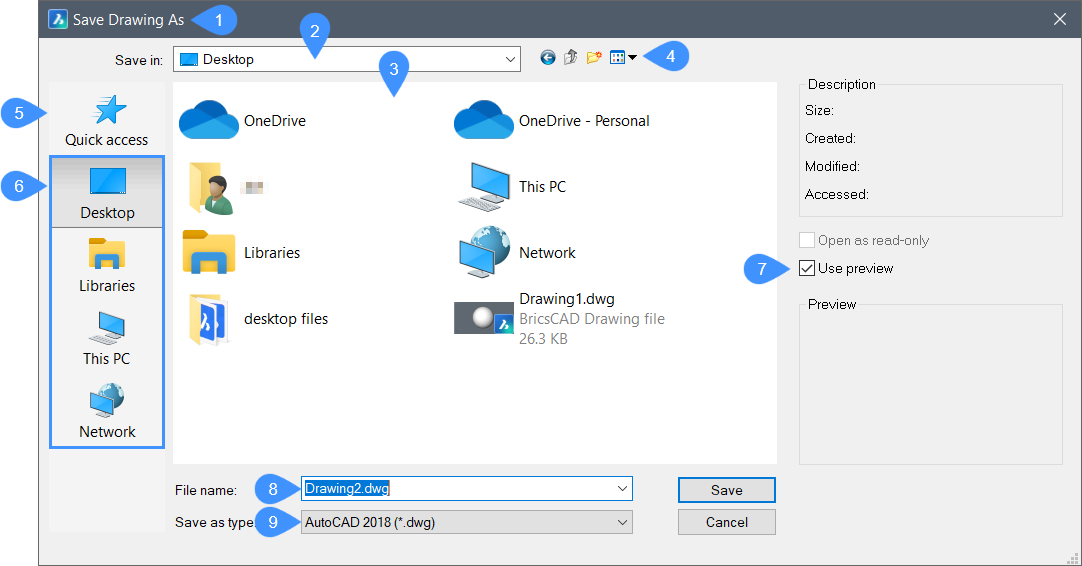
- Nombre del diálogo
- Guardar en
- Lista de carpetas y archivos
- Ver menú
- Acceso rápido
- Carpetas estándar
- Utilice la vista previa
- Nombre de archivo
- Archivos de tipo
- Nombre del diálogo
- Muestra el nombre del cuadro de diálogo según el comando utilizado.
- Guardar en
-
Le permite especificar la ubicación de su archivo. Para cambiarla a otra unidad de disco o carpeta, haga clic en la flecha y seleccione otra unidad de disco o carpeta de la lista desplegable.
Para desplazarse por la lista, pulse la tecla F4.
- Lista de carpetas y archivos
- Enumera las carpetas y los archivos de la carpeta actual.
- Ver menú
- Establece cómo se muestran las carpetas y los archivos en la lista.
- Acceso rápido
-
Puede llenar el Acceso rápido con carpetas que desee tener disponibles siempre, no solo con carpetas que se hayan usado recientemente. Las carpetas que se muestran en Acceso rápido pueden configurarse en el Explorador de archivos.
Las carpetas de Acceso rápido están disponibles tanto en las operaciones de apertura como en las de guardado.
- Carpetas estándar
- Las cuatro carpetas estándar de la barra de lugares son: Escritorio, Bibliotecas, Este equipo y Red.Nota: Las carpetas de la barra de lugares del cuadro de diálogo Abrir archivo estándar no se pueden personalizar. Para obtener opciones de personalización avanzadas, utilice el cuadro de diálogo Abrir archivo no estándar (USESTANDARDOPENFILEDIALOG == 0).
- Utilice la vista previa
-
Marque la casilla de verificación para ver una parte del archivo antes de abrirlo.
Nota: Hay una vista previa disponible al seleccionar un archivo existente para reemplazarlo.
- Nombre de archivo
- Especifica el nombre del archivo. Puede aceptar el nombre predefinido o especificar un nombre diferente.
- Archivos de tipo
- Muestra una lista de tipos de archivo válidos. Puede seleccionar un tipo de archivo para filtrar la lista de archivos de modo que solo muestre los archivos que coincidan con ese tipo.
Cuadro de diálogo Guardar archivo no estándar
El cuadro de diálogo Guardar archivo no estándar proporciona una funcionalidad adicional a la del cuadro de diálogo estándar:
- Buscar en carpeta: Le permite buscar carpetas y archivos en la carpeta actual. Comience a escribir una cadena para filtrar los resultados.
- Panel de navegación: Permite ver la estructura de carpetas del equipo, navegar y acceder a los archivos.
Puede rellenar la lista de acceso rápido con las carpetas que desee que estén siempre disponibles, no solo con las carpetas que se han utilizado recientemente. Para ello, localice la carpeta deseada y, a continuación, arrástrela y suéltela en la lista de acceso rápido .
Para cambiar el orden de las carpetas personalizadas en la lista de acceso rápido , arrastre y suelte las carpetas de la lista hasta la posición deseada.
Las carpetas personalizadas de acceso rápido están disponibles durante las operaciones de apertura y guardado.
- Panel de vista previa: muestra una vista previa del archivo seleccionado.

